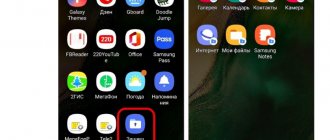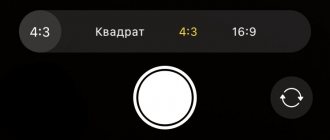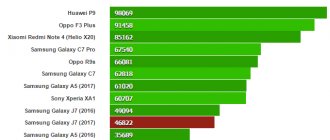Samsung Galaxy Buds Pro — безусловно, самый сложный набор беспроводных наушников, который когда-либо производил Samsung. Он нацелен на конкурента AirPods Pro не только с активным шумоподавлением (ANC) и гидроизоляцией IPX7, но и с множеством новых и обновленных функций, таких как 360 Audio и автоматические режимы Ambient. Чтобы помочь вам разобраться в огромном наборе инструментов Galaxy Buds Pro, мы подготовили это руководство. В нем есть пошаговые инструкции по настройке функций и настроек, а также несколько других советов, которые помогут вам максимально эффективно использовать эти наушники.
Правильно носите бутоны.
Это может показаться очевидным, но сначала убедитесь, что вы правильно носите Buds Live. Их дизайн необычен и все-таки отличается от Galaxy Buds и Buds Plus. Неправильное использование может снизить качество звука и сделать сенсорные функции неэффективными.
Направив динамик внутрь и вниз, проверьте, чтобы буквы «L» и «R» указывали на правильное ухо. Сначала поместите наушник в нижнее ухо. Затем поверните наушник так, чтобы его верхняя часть вошла в ушную раковину.
Если наушники болтаются, поэкспериментируйте с прилагаемыми наконечниками крыльев, чтобы они были в безопасности и не выпали. Возможно, вам придется использовать кончики крыльев разного размера для каждого уха.
Очистите почки.
То, что долгое время сидит у вас в ухе, обязательно испачкается ушной серой и мусором. Важно, чтобы ваши бутоны были чистыми, чтобы динамик и воздуховод не загораживались. Если вы этого не сделаете, ваш Buds Live может звучать несбалансированно.
Чтобы очистить бутоны, используйте сухую ткань, чтобы стереть видимую грязь. Вы также можете использовать мягкую щетку или ватный тампон. Никогда не используйте жидкости для очистки — хотя Buds Live имеют рейтинг IPX2, что означает, что они могут выдерживать небольшое количество капающей воды, это не стоит риска.
Держите все в курсе
Прошли те времена, когда устройства никогда не менялись после первоначальной настройки. Теперь почти все улучшается за счет обновлений программного обеспечения, что в равной степени относится и к Buds Live.
Чтобы обеспечить наилучшие впечатления от прослушивания, обновляйте все компоненты Buds Live. Это включает в себя ваш телефон — если вы используете устройство Samsung, сделайте это, выбрав «Настройки»> «Обновление ПО»> «Загрузить и установить».
Вы можете обновить Buds Live, используя беспроводную связь. Для этого запустите приложение Galaxy Wearable и нажмите «Обновление программного обеспечения наушников».
Не забывайте, что вам также следует обновлять приложение Galaxy Wearable!
Как их подключить к айфону?
Принцип подключения беспроводной гарнитуры очень прост и состоит из нескольких обычных действий:
- Включаем айфон устройство. Переходим в настройки системы.
- Находим раздел «Bluetooth», идём далее включаем сигнал блютуз.
- Ждём несколько секунд и на табло покажется название ваших наушников. Не пугайтесь если там какие-то непонятные буквы и цифры, у электроники свои алгоритмы именования и подключения. По крайней мере ошибки быть не должно, вы ведь по близости должны иметь только одну блютуз гарнитуру от самсунг.
- Последний шаг: нажать на название наушников и через несколько секунд звук пойдёт в наушники.
К сожалению, бывают монеты, когда айфон не находи подключаемого устройства поблизости. В данном случае нет точных рекомендаций, однако следует проверить насколько близко к телефону лежат ваши наушники, потом выключить и заново включить блютуз на девайсе. В случае же если и это не помогло, перезагрузить телефон и повторить попытку.
Измените сенсорную функцию.
При использовании беспроводного Buds Live в дороге вам не нужно беспокоиться о том, чтобы вытащить телефон, чтобы отрегулировать громкость или пропустить музыкальную дорожку. К счастью, у Buds Live есть множество различных сенсорных функций, которые упрощают настройку, и вы также можете настраивать их действия.
По умолчанию сенсорные функции:
- Одно нажатие: воспроизведение / пауза
- Двойное нажатие: следующая запись или ответ / завершение вызова
- Тройное нажатие: предыдущий трек
- Касание и удержание: включение активного шумоподавления или отклонение вызова
Вы можете изменить функцию касания и удержания через приложение Galaxy Wearable. Перейдите в раздел Сенсорное управление и под разделом Сенсор и удерживайте нажмите Влево или Вправо. Вы можете выбрать Активное шумоподавление, Голосовую команду, Уменьшение / увеличение громкости и Spotify.
Кстати, вам не нужно использовать Bixby с вашими устройствами Samsung. Вот как отключить Bixby на любом телефоне Samsung Galaxy.
Как звучат наушники Samsung Galaxy Buds?
Наконец, пришла пора поговорить и о музыкальной составляющей. Ведь мы с вами покупаем наушники именно за тем, чтобы слушать музыку, а не рассматривать глубину настроек программного обеспечения.
Здесь у Galaxy Buds полный порядок. Если сравнивать наушники с AirPods, то звучат они примерно одинаково, какой-то большой разницы в звучании двух «вкладышей» я не заметил. Например, композиция группы The Prodigy – You Will Be Under My Wheels, где есть много электронных звуков, играет очень хорошо и достаточно чисто. Все в порядке и с «басами»: композиция Queen We Will Rock You звучит мощно и весьма энергично. Что касается поп-музыки и классики, то Galaxy Buds отлично справляются и с этими музыкальными жанрами.
В наушниках Samsung Galaxy Buds есть активное шумоподавление. По умолчанию оно выключено, его можно настроить в меню «Звуковое окружение» мобильного приложения Samsung Galaxy Wearable. Там же вы можете настроить громкость звукового фона и установить приоритет голоса.
Шумоподавление в Galaxy Buds работает весьма достойно, его можно включить в отдельном меню и сделать так, чтобы были слышны голоса. Это очень удобно, например, в метро и аэропорту: вы точно не пропустите вашу станцию или важное объявление.
Как управлять беспроводными наушниками Samsung Galaxy Buds — настроить звук, переключить музыку, ответить на вызов и так далее
Если активировано меню «Сенсорная панель», то остановить или продолжить воспроизведение композиции можно простым «тапом» по наушникам. Это очень удобная функция, не нужно лезть в телефон, чтобы поставить песню на паузу. Двойной тап по наушнику переключает на следующую композицию, а тройной — на предыдущую. Ответить или завершить вызов можно с помощью двойного касания.
Включите активное шумоподавление.
Активное шумоподавление (ANC) — это функция Buds Live, которая снижает нежелательный фоновый шум (например, грохот поезда), при этом позволяя вам слышать важные звуки (например, верхние объявления). Увеличивать громкость не нужно — просто включите ANC.
Для этого запустите приложение Galaxy Wearable и коснитесь «Активное шумоподавление». В качестве альтернативы, если вы не изменили сенсорную функцию, быстрее коснитесь и удерживайте наушник в течение секунды, чтобы включить ANC. Повторите то же действие, чтобы отключить его.
Управление
Перед тем, как пользоваться наушниками Самсунг Галакси Buds нужно запустить приложение, после чего открывается доступ к основному интерфейсу.
| Команда | Реакция |
| Одинарное касание сенсора | Воспроизведение или пауза плей-листа |
| Двойное касание сенсора |
|
| Тройное касание сенсора | Переключение на одну композицию назад |
| Касание и удерживание сенсора |
|
| Двойное касание и удерживание сенсора | Переключение в режим подключения через Bluetoth в ручную |
Блокировка сенсора Samsung Buds выполняется:
- Открытием приложения Galaxy Wearable.
- Выбором пункта «Сенсорная панель».
- Включением выключателя блокировки.
Перед тем, как подключить предварительно заданную функцию касания и удерживания, нужно:
- Открыть Galaxy Wearable.
- Выбрать «Сенсорная панель».
- Выбрать «Правый» или «Левый» наушник.
- Установить функцию, которая будет привязана к действию.
К опциям подключения относятся:
- Голосовое управление через Bixby.
- Quick ambient sound (режим звукового фона).
- Регулировка громкости.
- Voice memo (запись голосовых заметок).
Уменьшите задержку звука
Устройства Bluetooth могут страдать от задержки звука. Здесь то, что вы слышите, не совсем соответствует тому, что происходит на экране. Вы заметите это больше всего при просмотре видео или во время игр.
Вы можете попытаться решить эту проблему, используя Buds Live вдали от других устройств Bluetooth и подойдя ближе к подключенному устройству.
Однако при использовании наушников с телефоном или планшетом Samsung лучший способ уменьшить задержку звука — включить функцию, называемую игровым режимом. Для этого откройте приложение Galaxy Wearable, коснитесь «Лаборатория» и включите игровой режим.
Подключение наушников
Подключить любые беспроводные наушники к смартфону фирмы Samsung можно по технологии «Bluetooth».
- Включаем режим сопряжения на наушниках. Как правило, для этого есть специальная кнопка на корпусе.
- На устройстве Самсунг открываем «Настройки», затем «Подключения», тапаем «Bluetooth»,
включаем функцию и жмем «Поиск».
- Когда наушники отобразятся в блоке «Доступные устройства», нажимаем на них и подтверждаем запрос на соединение.
- После сопряжения находим их среди подключенных устройств, тапаем шестеренку справа и по своему усмотрению включаем параметры их использования.
Беспроводная зарядка футляра.
Чемодан, в котором вы храните Buds Live, также заряжает их. При полной зарядке наушники обеспечивают восемь часов воспроизведения с дополнительным 21 часом автономной работы.
Вы можете заряжать чехол с помощью прилагаемого кабеля USB Type-C, но знаете ли вы, что он также поддерживает беспроводную зарядку?
Просто поместите футляр в центр беспроводного зарядного устройства, и все готово. Конечно, Samsung рекомендует использовать одно из своих беспроводных зарядных устройств, но любое устройство от уважаемой компании подойдет.
Вы также можете использовать функцию Samsung PowerShare для зарядки наушников. Поместите чехол для зарядки Buds Live на заднюю панель совместимого устройства, например S20 или Note10, и вы сможете заряжать наушники, используя аккумулятор вашего телефона.
Похожие записи
Как увеличить время автономной работы Xiaomi Mi 11 Lite
Как сделать джейлбрейк iOS 8.3, 8.2, 8.1.3 с помощью TaiG 2.0 в Mac OS X с помощью виртуальной машины Windows
Как уберечь ноутбук от перегрева
Samsung Wings Fonts 3 (APK)
Установите приложение LG G5 Ported Camera на LG G5
Как войти в режим восстановления и загрузки на Samsung Galaxy S20 FE
Экспериментируйте с эквалайзером.
Buds Live звучат не совсем так, как вам хотелось бы? В таком случае вам следует поэкспериментировать с различными настройками эквалайзера, чтобы найти тот, который вам подходит.
Просто запустите приложение Galaxy Wearable, затем в разделе «Эквалайзер» коснитесь различных параметров, чтобы немедленно изменить звук. Доступны следующие варианты: Нормальный, Усиление низких частот, Мягкое, Динамическое, Четкое и Усиление высоких частот.
Ваши личные предпочтения могут отличаться, но если вы не уверены, выберите динамический. Это дает прочный общий баланс с богатым звуком, улучшающим басы.
Что делать если блютуз не находит устройство?
К причинам, по которым модуль Bluetooth не определяется другими устройствами относят следующее: Устройство находится в выключенном состоянии. В настройках отключено обнаружение по Bluetooth. Большое расстояние между приёмником и передатчиком.
Интересные материалы:
Как вырастить фуксию в домашних условиях? Как вырастить каштан из семечка? Как вырастить каштан осенью? Как вырастить хороший урожай моркови? Как вырастить кинзу в квартире? Как вырастить комнатный перец огонек? Как вырастить корейскую хризантему? Как вырастить листья салат из магазина? Как вырастить львиный зев? Как вырастить семена лука в домашних условиях?
Чтение уведомлений приложений.
Ваш Buds Live может читать некоторые уведомления, что избавляет вас от необходимости вынимать телефон. Чтобы включить это, запустите приложение Galaxy Wearable, коснитесь «Читать уведомления вслух», затем переместите переключатель «Вкл» вверху.
Некоторые приложения будут включены по умолчанию, в том числе Будильник, Электронная почта, Сообщения и Телефон Samsung. Однако вы можете развернуть его, нажав «Просмотреть все», а затем в верхнем раскрывающемся списке выберите «Все». Здесь вы можете включить приложения, о которых хотите слышать.